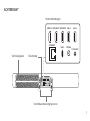Technologie voor een nieuw ritme in het leven
PANACAST 50
Video Bar System
INSTALLATIEHANDLEIDING

Gefabriceerd in China
MODEL: VSM040; VTD040
De conformiteitsverklaring is te vinden op www.jabra.com/doc
© 2023 GN Audio A/S. Alle rechten voorbehouden. Jabra® is een handelsmerk van GN Audio A/S. Het
Bluetooth®-woordmerk en Bluetooth-logo's zijn geregistreerde handelsmerken die eigendom zijn van
Bluetooth SIG, Inc. en gebruik van zulke merken door GN Audio A/S is onder licentie.

3
1. Welkom .......................................... 5
2. Overzicht ....................................... 6
2.1 Overzicht van het basisstation van het
Jabra PanaCast 50 Video Bar System
2.2 Jabra PanaCast Control-overzicht
2.3 Meegeleverde accessoires - Basisstation
Jabra PanaCast 50 Video Bar System
2.4 Meegeleverde accessoires -
Jabra PanaCast Control
2.5 Optionele accesoires
2.6 Afmetingen - basiseenheid
Jabra PanaCast 50 Video Bar System
2.7 Afmetingen Jabra PanaCast Control
3. Installatiegids ruimte ................ 15
4. Bevestiging ..................................16
4.1 Wall mount-installatie
4.2 Screen mount
4.3 Table stand-installatie
4.4 Installatie op hoogte
5. Bekabeling ...................................20
5.1 Bekabeling Vergaderruimte Systeem
5.2 Bekabeling videobar
5.3 Bekabeling touchcontroller.
6. Configureren ............................... 25
6.1 Configuratie met gebruik van de
touchcontroller
6.2 Configuratie met gebruik van de videobar
7. Koppelen ......................................28
8. Beheer op afstand ..................... 29
9. Software ......................................30
9.1 Besturingssysteem
9.2 Microsoft Teams en Teams Rooms
9.3 Zoom en Zoom Rooms

5
1. Welkom
Bedankt dat u het Jabra PanaCast 50 Video Bar System hebt gekozen. Wij hopen
dat u er veel plezier aan zult beleven!
Hier zijn enkele belangrijke functies waarvan u profiteert als u het Jabra PanaCast 50
Video Bar System gebruikt:
• Audio van wereldformaat met full-duplex en krachtige stereo luidsprekers
• Uniek 180° gezichtsveld bestrijkt de hele ruimte zodat u elk gezicht in de
vergaderruimte kunt zien in high-definition Panoramische 4K voor een
natuurlijkere weergave van de vergaderruimte
• Toegang tot een eenvoudigere vergaderervaring met de touchscreen-
geactiveerde PanaCast Control
• Gecertificeerd op grond van de strikte vereisten van Microsoft Teams Rooms en
Zoom Rooms Om naadloos en veilig te verbinden, te delen en samen te werken
• On-device AI met een reeks intelligente functies voor complete en natuurlijke
virtuele samenwerking

6
2. Overzicht
2.1 Overzicht van het basisstation van het Jabra PanaCast 50 Video
Bar System
LampjeSpeakers Speakers
Microfoons MicrofoonsMicrofoons Camera's Microfoons
VOORKANT

7
ACHTERKANT
Ventilatiegaten
Poortverbindingen
Verstelbare bevestigingssteun
HDMI IN HDMI OUT2 HDMI OUT1 USB-A
USB-C
ETHERNET
POWER
3.5MM JACK
USB-A
Resetknop

8
2.2 Jabra PanaCast Control-overzicht
VOORKANT
10-inch
lcd-touchscreen
Nabijheidssensor
ACHTERKANT
Poortverbindingen
(verwijder behuizing om
er toegang toe te krijgen)
Ultrasone
geluidsnabijheidsdetector
Schroeven om
handmatig aan te
draaien
Openingetje
voor resetknop
Ethernetpoort (PoE)
USB-C-poort

9
2.3 Meegeleverde accessoires - Basisstation Jabra PanaCast 50
Video Bar System
AC-stroomkabel
(1 m/3,28 ft)
HDMI-kabel
(1,83 m/6 ft)
RJ45
ethernetkabel
(4,57 m/15 ft)
Wall Mount Privacy-
afscherming voor
camera
Afdekplaatje van kabelcompartiment
(2 stuks) met ingebouwde schroeven
en schroevendraaier
AC-adapter (1,83 m / 6ft)
Extra accessoires zijn verkrijgbaar bij jabra.com/accessories.

10
2.4 Meegeleverde accessoires - Jabra PanaCast Control
Jabra PanaCast Control
AC-stroomkabel
(1 m/3,28 ft)
RJ45 ethernetkabel (2 stks)
(4,57 m/15 ft)
PoE-injector
POWER OVER ETHERNET PoESET
Extra accessoires zijn verkrijgbaar bij jabra.com/accessories.

11
2.5 Optionele accesoires
Accessoires zijn verkrijgbaar bij jabra.com/accessories.
Screen Mount Table Stand

12
Accessoires zijn verkrijgbaar bij jabra.com/accessories.
Jabra PanaCast
Control tafelsteun
Regionale
stroomkabels
(1 m / 3,28 ft)
HDMI-kabel
(1,83 m / 6ft)
HDMI
opnamekabel
(4,57 m / 15 ft)
RJ45
ethernetkabel
(4,57 m/15 ft)
USB A naar C kabel
(4,57 m / 15 ft)
USB-A naar B kabel
(1,83m / 6ft)

13
2.6 Afmetingen - basiseenheid Jabra PanaCast 50 Video Bar System
730mm/28.74in
139mm/5.47in
108.5mm/4.27in
77mm/3.03in
141mm/5.55in
77mm/3.03in
360mm/14.17in
145mm/
5.70in
151.6mm/5.96in

14
2.7 Afmetingen Jabra PanaCast Control
248mm/9.76in
166.8mm/6.56in
84.4mm/3.32in

15
3. Installatiegids ruimte
Het Jabra PanaCast 50 Video Bar System is ontworpen voor vergaderruimten tot
4,5 meter x 6 meter (15 ft x 20 ft).
Zie de pdf met installatie-instructies voor vergaderruimten hier:
jabra.com/help/panacast50vbs/getstarted
Hieronder staan enkele typische scenario's voor het indelen van een ruimte.

16
4. Bevestiging
4.1 Wall mount-installatie
Bekijk hier de montagevideo en PDF voor de wandmontage:
jabra.com/help/panacast50vbs/getstarted

17
4.2 Screen mount
De Screen Mount is ontworpen voor schermen tot 220 centimeter en
VESA-bevestigingen tot 600 millimeter.
Bekijk hier de montagevideo of PDF voor de montage van de Screen Mount:
jabra.com/help/panacast50vbs/getstarted

18
4.3 Table stand-installatie
Bekijk hier de montagevideo en PDF voor de montage van de Table Stand:
jabra.com/help/panacast50vbs/getstarted

19
4.4 Installatie op hoogte
Aanbevolen wordt om de videobar op ooghoogte van de deelnemers in de
vergaderruimte te installeren.
Wanneer u de videobar met de Wall
Mount of Screen Mount installeert,
moet de camera 8 centimeter onder
het scherm en idealiter 30-35
centimeter boven het tafelblad of
100 centimeter vanaf de vloer
worden geplaatst. Als deze hoogte
niet mogelijk is, wordt aanbevolen
om de videobar boven het scherm te
installeren.
Bevestig de camera niet richting direct zonlicht, want hierdoor kan de ingestelde
witbalans ontregeld raken en de kwaliteit van het beeld verslechteren.
Min. 8 cm
(3 in)
Aanbevolen
30-35 cm (12-14 in)
Aanbevolen
1m (3 ft)

20
5. Bekabeling
5.1 Bekabeling Vergaderruimte Systeem
HDMI UIT 1 Ethernet
Ethernet Ethernet
Monitor
Videobar Ethernetschakelaar
Touchcontroller.
PoE-set
Aangesloten ethernet

21
5.2 Bekabeling videobar
VIDEOBAR VERBONDEN MET EEN MONITOR
Monitor
Videobar Ethernetschakelaar
Ethernet
HDMI UIT 1
Aanschakelen

22
VIDEOBAR VERBONDEN MET TWEE MONITOREN
Monitor 1 Monitor 2
Videobar Ethernetschakelaar
Ethernet
HDMI UIT 1 HDMI UIT 2
(kabel niet meegeleverd)
Aanschakelen

23
5.3 Bekabeling touchcontroller.
Power over
ethernet-schakelaar
Aangesloten
ethernet
AANGESLOTEN ETHERNET

24
POWER OVER ETHERNETSET
Als de ethernetverbinding de touchcontroller niet van stroom voorziet, moet
de meegeleverde PoE-injector worden aangesloten tussen de ethernetswitch
en de touchcontroller.
PoE-injector
Ethernetschakelaar
Aanschakelen
LAN
PoE

25
6. Configureren
Voordat u met de configuratie van het Jabra PanaCast 50 Video Bar System begint,
moet u ervoor zorgen dat zowel de videobar als de touchcontroller zijn aangesloten
op hetzelfde lokale netwerk (LAN) en zijn ingeschakeld.
Tijdens de laatste stap van de configuratie is het noodzakelijk om bij het
videovergader-account van uw serviceprovider in te loggen.
Het Jabra PanaCast 50 Video Bar System is veelzijdig en kan worden geleverd met
native Microsoft Teams Room on AndroidTM of Zoom Room for AndroidTM* of zonder
geselecteerde videovergader-provider.
* AndroidTM is een handelsmerk van Google LLC.

26
6.1 Configuratie met gebruik van de touchcontroller
Met de volgende stappen wordt het Jabra PanaCast 50 Video Bar System eenvoudig
geconfigureerd. Configuratiewizard met behulp van de touchcontroller.
De configuratie bestaat uit:
Taalselectie
- Datum en tijd instellen
- Koppelen tussen videobar en
touchcontroller, indien nog niet gekoppeld.
- Automatische firmware-update
- Selectie videoserviceprovider indien niet
voorgeselecteerd

27
6.2 Configuratie met gebruik van de videobar
Het PanaCast 50 Video Bar System kan met alleen de videobar worden
geconfigureerd. Met deze configuratiemethode kunt u het systeem instellen
wanneer er geen touchcontroller beschikbaar is. Voor deze configuratiemethode is
een aanraakscherm of een bedraad toetsenbord en muis nodig.
De configuratie bestaat uit:
- Taalselectie
- Datum en tijd instellen
- Automatische firmware-update
- Selectie videoserviceprovider indien
niet voorgeselecteerd

28
7. Koppelen
De Jabra PanaCast 50 Video Bar System videobar en touchcontroller zijn vooraf
gekoppeld en klaar om te worden geconfigureerd.
Als de videobar en de touchcontroller afzonderlijk zijn gekocht of als de koppeling
verbroken is, moeten ze handmatig worden gekoppeld.
1. Zorg ervoor dat zowel de videobar als de
touchcontroller zijn aangesloten op
hetzelfde lokale netwerk (LAN) en zijn
ingeschakeld.
2. Volg de configuratiewizard met de
touchcontroller.
3. Selecteer de desbetreffende videobar uit
de weergegeven beschikbare apparaten
en koppel de apparaten.

29
8. Beheer op afstand
Het Jabra PanaCast 50 Video Bar System kan op afstand worden beheerd via een
Ethernet-verbinding met behulp van de Web Console. De Web Console kan worden
geopend door het IP-adres van de videobar of touchcontroller in een browser in te
voeren.
Als dit de eerste keer is dat u toegang krijgt tot de webconsole, moet u de
gebruikersnaam en het wachtwoord wijzigen. De standaard gebruikersnaam is
admin en het wachtwoord bestaat uit de laatste 6 cijfers van het serienummer van
het apparaat dat wordt gebruikt om toegang te krijgen tot de Web Console.
Als het Jabra PanaCast 50 Video Bar System niet is geconfigureerd, begeleidt de
webconsole u bij het benodigde configuratieproces.

30
9. Software
9.1 Besturingssysteem
Jabra PanaCast 50 Video Bar System werkt op AndroidTM *.
9.2 Microsoft Teams en Teams Rooms
Microsoft Teams of Microsoft Teams Rooms detecteren de Jabra PanaCast 50 Video
Bar System automatisch en stellen het als het standaard video- en audioapparaat in.
9.3 Zoom en Zoom Rooms
Zoom of Zoom Rooms detecteren het Jabra PanaCast 50 Video Bar System
automatisch en stellen het als het standaard video- en audioapparaat in.
* Android is een handelsmerk van Google LLC.

31
10. Start de apparaten opnieuw
Om de videobar en de Touchcontroller opnieuw te starten, gaat u naar het menu
Device settings (Apparaatinstellingen) op de Touchcontroller en u gaat naar het
gedeelte Restart (Opnieuw starten). Beide apparaten worden opnieuw opgestart.
U kunt ook toegang krijgen tot de Web Console door het IP-adres van de videobar
of Touchcontroller in een browser in te voeren en naar het menu System Reset
(Systeem herstellen) te gaan.

32
Individueel opnieuw starten van de videobar
Houd de knop Resetten op de achterkant van de videobar ingedrukt. Laat de knop na
5 seconden los. Op de monitor wordt het bericht ´Restarting´ (Opnieuw starten)
weergegeven.
De videobar start weer op en geeft een audiomelding als hij klaar is voor gebruik.
Opnieuw opstarten duurt ongeveer 1 minuut.
5 sec.

33
Individueel opnieuw starten van de Touchcontroller
Gebruik een paperclip om de knop Pinhole resetten aan de achterkant van de
Touchcontroller ingedrukt te houden. Laat de knop na 5 seconden los. Op de
monitor wordt het bericht ´Restarting´ (Opnieuw starten) weergegeven.
De touchcontroller knippert groen en start opnieuw op. Opnieuw opstarten duurt
ongeveer 1 minuut.
5 sec.

34
11. Fabrieksinstellingen
Om de videobar en Touchcontroller terug te zetten naar de standaardinstellingen,
gaat u naar het menu Device settings (Apparaatinstellingen) op de Touchcontroller
en u gaat naar het gedeelte Restart (Opnieuw starten) en u kiest Factory reset
(Fabrieksinstellingen). Beide apparaten worden opnieuw gereset.
U kunt ook toegang krijgen tot de Web Console door het IP-adres van de videobar
of Touchcontroller in een browser in te voeren en naar het menu System Reset
(Systeem herstellen) te gaan.
Wanneer u de videobar of de Touchcontroller individueel terugzet naar de
fabrieksinstellingen, is het noodzakelijk om het andere apparaat te resetten om
ervoor te zorgen dat het hele systeem volledig wordt gereset naar de
fabrieksinstellingen.

35
Individueel terugzetten naar standaardinstellingen van de videobar
Met een reset wordt de videobar teruggezet naar de fabrieksinstellingen.
Houd de Reset-knop aan de achterkant van de videobar 20 seconden ingedrukt
totdat het lampje roze knippert en het bericht ‘factory data reset’ (fabrieksreset) op
de monitor wordt weergegeven.
De videobar start weer op en geeft een audiomelding als hij klaar is voor gebruik.
Opnieuw opstarten duurt ongeveer 1 minuut.
20 sec.

36
Individueel terugzetten naar standaardinstellingen van de Touchcontroller
Door te resetten wordt de touchcontroller teruggezet naar de fabrieksinstellingen.
Gebruik een paperclip om de knop Pinhole resetten aan de achterkant van de
Touchcontroller 20 seconden ingedrukt te houden totdat het bericht ‘factory data
reset’ (fabrieksreset) op de monitor wordt weergegeven.
Opnieuw opstarten duurt ongeveer 1 minuut.
20 sec.

37
12. Ondersteuning
12.1 Veelgestelde vragen en technische specificaties
Zie de FAQ, certificeringen en technische specificaties bij
jabra.com/help/panacast50vbs
12.2 Onderhoud van uw Jabra-product
Het Jabra PanaCast 50 Video Bar System is uitsluitend bedoeld voor gebruik
binnenshuis.
• Vermijd direct zonlicht en temperaturen boven 40°C of onder 0°C.
• Stel de camera en kabels niet bloot aan regen of andere vloeistoffen.
• Plaats de apparaten niet in de ventilatieopeningen van een monitor of tv: hierdoor
kunnen de apparaten oververhit raken en kunnen er storingen ontstaan.
• Maak het oppervlak schoon met een doek die met een milde zeepoplossing is
bevochtigd.

38
Ga voor meer informatie over het Jabra PanaCast 50 Video Bar System,
naar jabra.com/help/panacast50vbs/getstarted
-
 1
1
-
 2
2
-
 3
3
-
 4
4
-
 5
5
-
 6
6
-
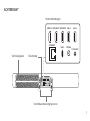 7
7
-
 8
8
-
 9
9
-
 10
10
-
 11
11
-
 12
12
-
 13
13
-
 14
14
-
 15
15
-
 16
16
-
 17
17
-
 18
18
-
 19
19
-
 20
20
-
 21
21
-
 22
22
-
 23
23
-
 24
24
-
 25
25
-
 26
26
-
 27
27
-
 28
28
-
 29
29
-
 30
30
-
 31
31
-
 32
32
-
 33
33
-
 34
34
-
 35
35
-
 36
36
-
 37
37
-
 38
38
Jabra PanaCast 50 Video Bar System ZR Installatie gids
- Type
- Installatie gids
- Deze handleiding is ook geschikt voor
Gerelateerde artikelen
-
Jabra PanaCast 50 - Grey Handleiding
-
Jabra PanaCast Handleiding
-
Jabra Speak2 75 MS Teams, Dark Grey Handleiding
-
Jabra Speak 750 - UC Handleiding
-
Jabra PanaCast 20 Handleiding
-
Jabra Speak 710 Handleiding
-
Jabra Evolve 75 SE - MS Stereo Handleiding
-
Jabra Evolve 75+ UC Stereo Handleiding
-
Jabra Evolve2 85 USB-C MS Teams Stereo - Handleiding
-
Jabra Evolve2 85 USB-C MS Teams Stereo - Handleiding